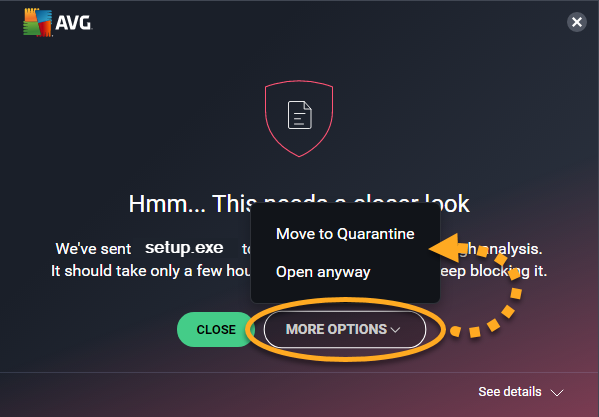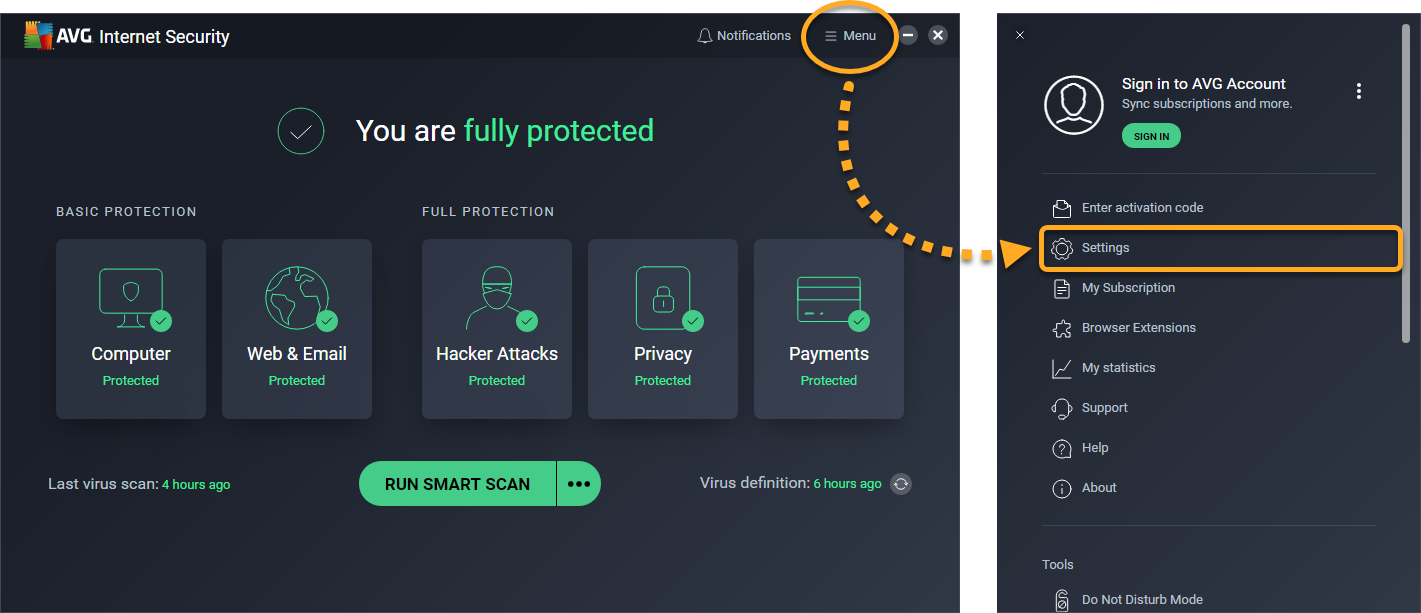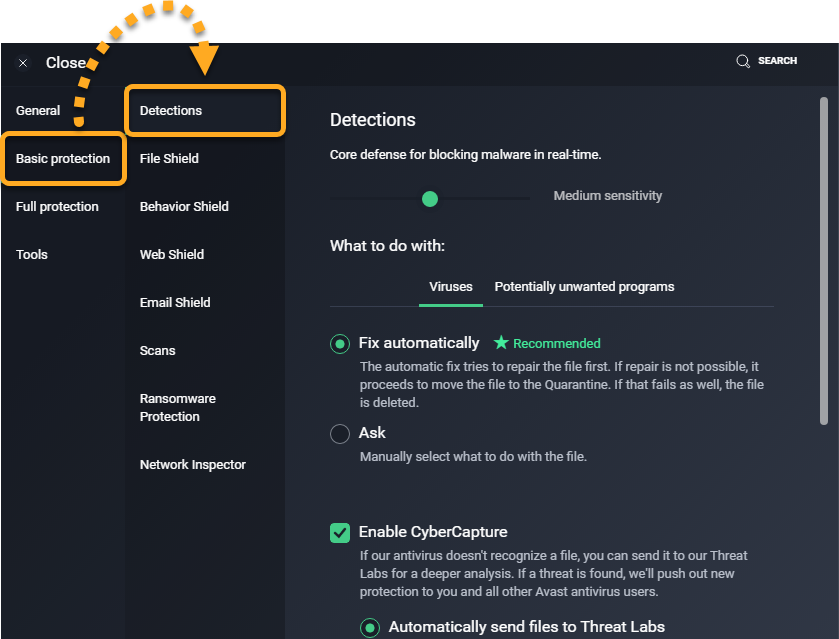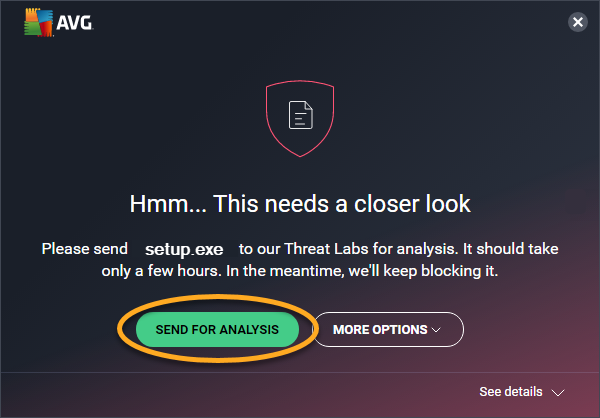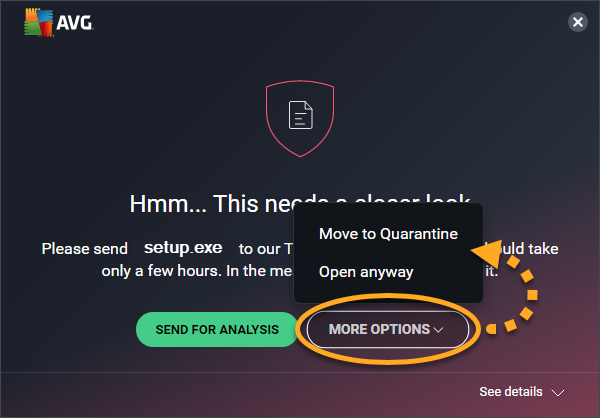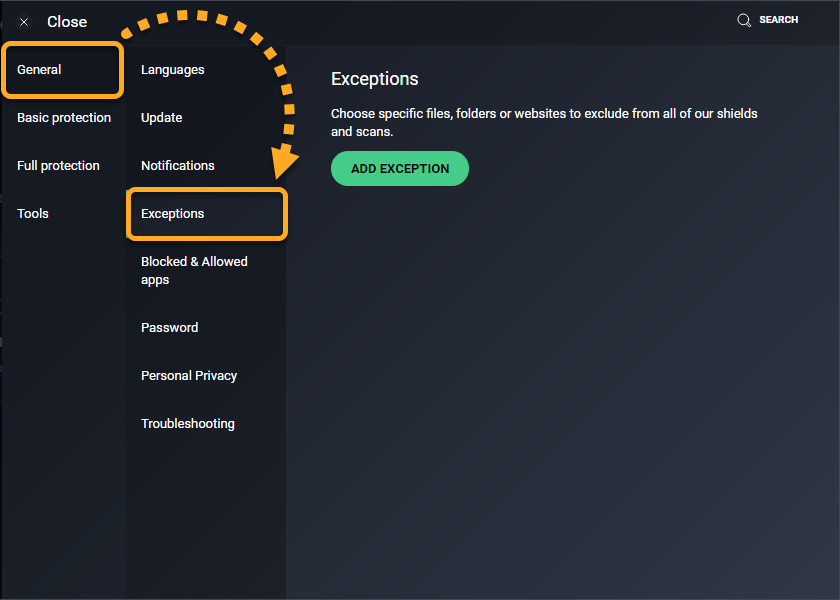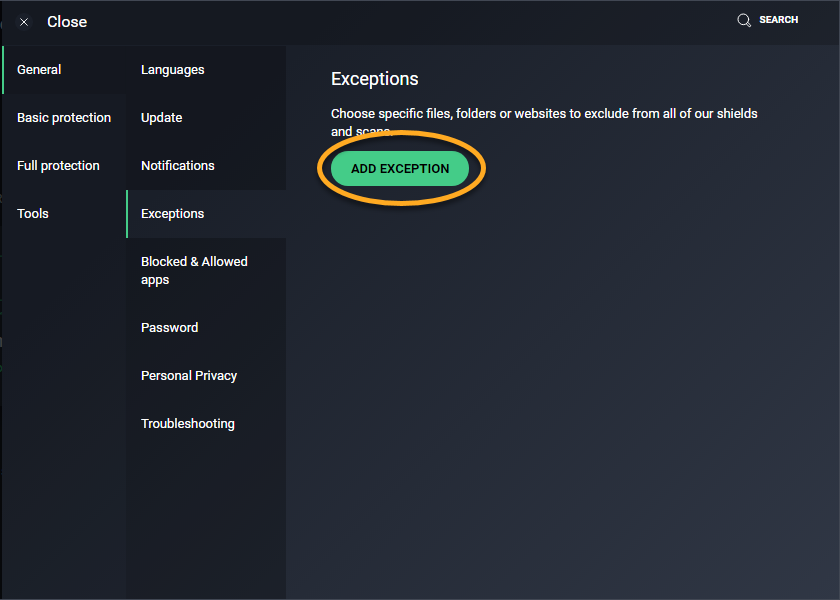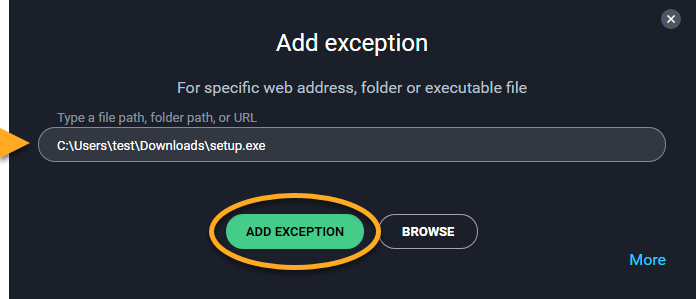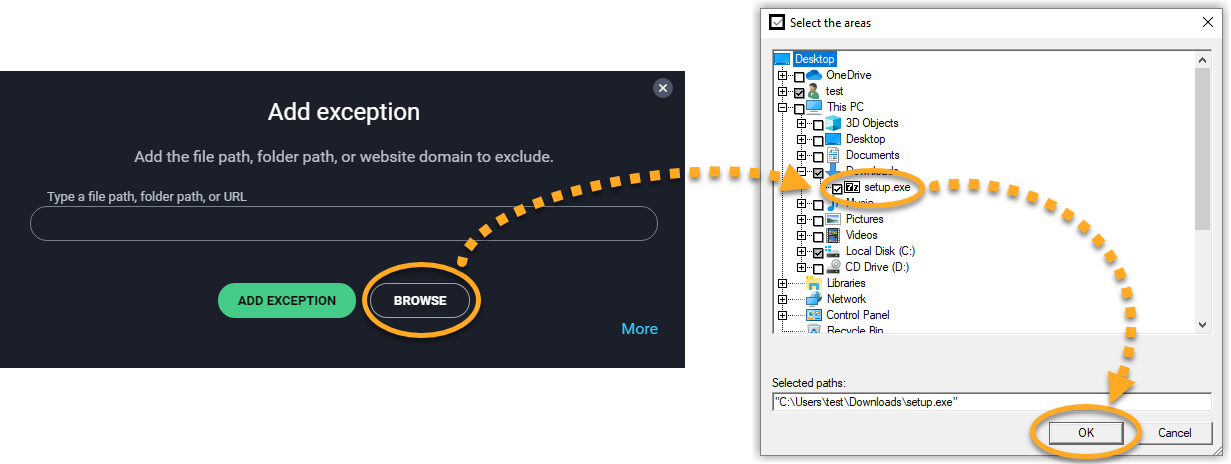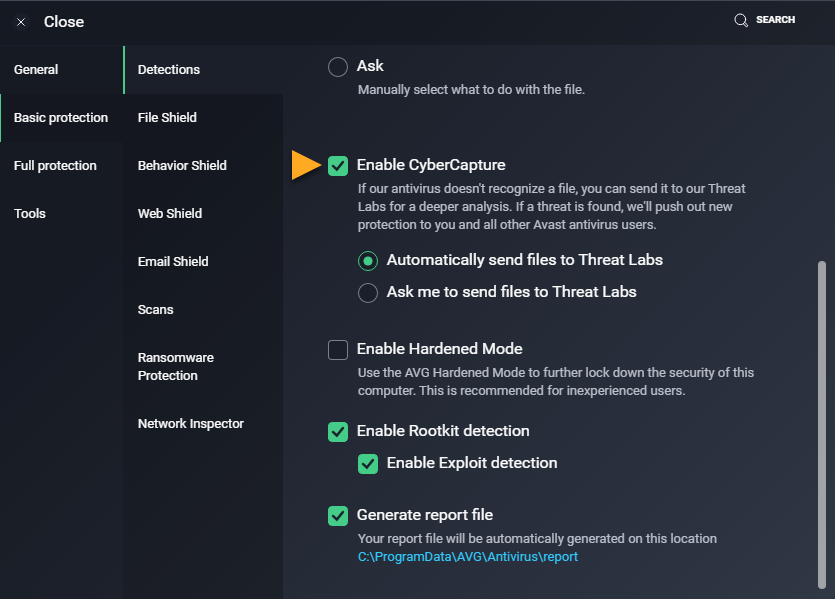CyberCapture ist eine Funktion in AVG Internet Security und in AVG AntiVirus FREE, die ungewöhnliche, verdächtige Dateien erkennt und analysiert. CyberCapture ist standardmäßig in der Lage, alle nicht erkannten Dateien zu blockieren.
Eine erkannte Datei behandeln
Wenn Sie eine nicht erkannte Datei öffnen, führt CyberCapture einen sofortigen Scan durch, um zu überprüfen, ob die Datei sicher geöffnet werden kann.
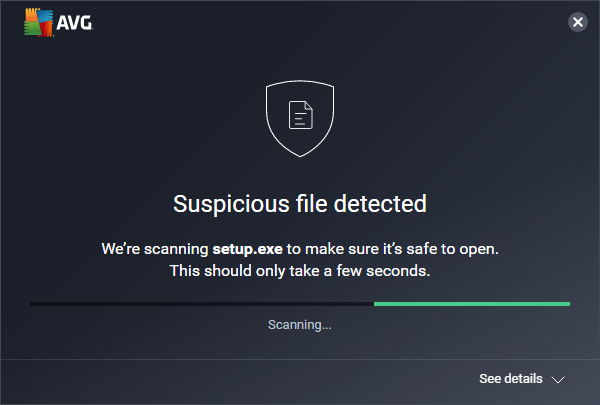
Wenn CyberCapture nicht bestätigen kann, dass die Datei sicher ist, wird die Meldung Hmm… Dies muss genauer geprüft werden angezeigt. Standardmäßig sichert AVG die potenziell schädliche Datei und sendet sie an AVG Threat Labs, wo sie in einer sicheren, virtuellen Umgebung analysiert wird. Klicken Sie auf Schließen, um den Dialog zu beenden, ohne die Datei zu öffnen, und warten Sie, bis AVG Threat Labs überprüft hat, ob die Datei unbedenklich ist.
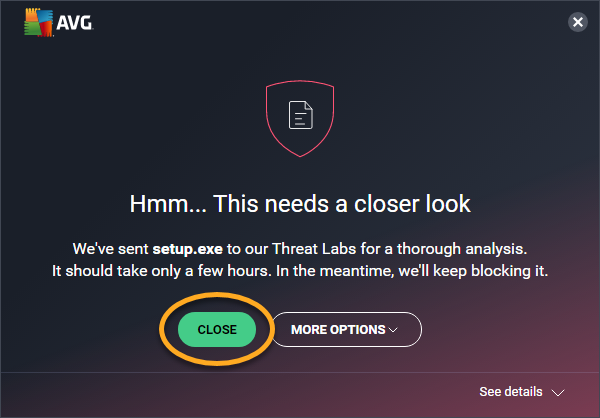
Alternativ sind folgende Zusatzoptionen über Weitere Optionen verfügbar:
- In Quarantäne verschieben: Verschieben Sie die potenziell schädliche Datei in die Quarantäne, wo Sie Ihrem System nicht schaden kann.
- Trotzdem öffnen (nicht empfohlen): Führen Sie die Datei umgehend aus, ohne darauf zu warten, ob AVG Threat Labs sie als sicher eingestuft hat.
Nach Abschluss der Analyse erhalten Sie eine Benachrichtigung (normalerweise innerhalb weniger Stunden), in der Sie darüber informiert werden, ob die Datei gefahrlos geöffnet werden kann.
Sie erhalten eine der folgenden Benachrichtigungen:
- Gute Nachrichten von Threat Labs: Die Datei ist nicht schädlich und sie kann bedenkenlos durch Klicken auf Gehe zu Datei geöffnet werden.
- Bedrohung erkannt und gesichert: Die Datei ist schädlich und sollte daher nicht geöffnet werden. AVG sichert die Datei automatisch im Bereich Quarantäne, wo sie Ihr System nicht beschädigen kann.
Anpassen des Standardverhaltens
Standardmäßig wird eine Datei, die CyberCapture als potenziell gefährlich kennzeichnet, automatisch zur Analyse an AVG Threat Labs gesendet. Dieses Verhalten können Sie in den Anwendungseinstellungen ändern:
- Öffnen Sie die AVG-Benutzeroberfläche und wechseln Sie zu
☰Menü ▸ Einstellungen.
- Wählen Sie Basisschutz ▸ Erkennungen.
- Scrollen Sie zu CyberCapture aktivieren und wählen Sie die gewünschte Option aus:
- Dateien automatisch an das Virenlabor senden (standardmäßig ausgewählt): Wenn CyberCapture eine potenziell schädliche Datei erkennt, wird die Datei immer zur Analyse an AVG Threat Labs gesendet. Nachdem die Datei analysiert wurde, erhalten Sie eine Benachrichtigung von AVG Threat Labs, die Sie darüber informiert, ob die Datei infiziert bzw. gefährlich ist.
- Vor dem Senden von Dateien ans Virenlabor nachfragen: Wann immer CyberCapture eine potenziell schädliche Datei erkennt, werden Sie dazu aufgefordert anzugeben, ob sie zur Analyse an AVG Threat Labs gesendet werden soll.
CyberCapture verhält sich jetzt entsprechend Ihren Einstellungen. Bei Auswahl von Vor dem Senden von Dateien ans Virenlabor nachfragen müssen Sie jedes Mal eine der folgenden Optionen auswählen, sobald CyberCapture eine potenziell schädliche Datei erkennt:
- Zur Analyse senden: Senden Sie die Datei zur Analyse an AVG Threat Labs.
- Weitere Optionen: Verschieben Sie die Datei in den Bereich Quarantäne oder klicken Sie auf Trotzdem öffnen, um die Datei umgehend auszuführen.
Eine Datei vom Scan ausschließen
Wir raten davon ab, Dateien von jedem Scan auszuschließen, um einen optimalen Schutz für Ihren PC zu gewährleisten. Diese Option ist jedoch verfügbar, wenn Sie eine Datei vorübergehend zur Fehlerbehebung ausschließen müssen. Sie können bestimmte Dateien vorübergehend von allen Scans, Schutzfunktionen und CyberCapture gleichzeitig ausschließen:
- Öffnen Sie die AVG-Benutzeroberfläche und wechseln Sie zu
☰Menü ▸ Einstellungen.
- Wählen Sie Allgemein ▸ Ausnahmen.
- Klicken Sie auf Ausnahme hinzufügen.
- Fügen Sie eine Ausnahme auf eine der folgenden Weisen hinzu:
- Geben Sie den Dateipfad, den Ordnerpfad oder die URL in das Textfeld ein und klicken Sie dann auf Ausnahme hinzufügen.
- Klicken Sie auf Durchsuchen, aktivieren Sie das Kontrollkästchen neben der Datei oder dem Ordner, die oder den Sie der Ausnahmeliste hinzufügen möchten, und klicken Sie dann auf OK.
- Geben Sie den Dateipfad, den Ordnerpfad oder die URL in das Textfeld ein und klicken Sie dann auf Ausnahme hinzufügen.
Die ausgewählte Datei wird jetzt während des CyberCapture-Scans ignoriert.
CyberCapture deaktivieren
Wir empfehlen nicht, CyberCapture zu deaktivieren. Diese Option ist jedoch zur vorübergehenden Fehlerbehebung verfügbar.
- Öffnen Sie die AVG-Benutzeroberfläche und wechseln Sie zu
☰Menü ▸ Einstellungen.
- Wählen Sie Basisschutz ▸ Erkennungen.
- Deaktivieren Sie das Kontrollkästchen neben CyberCapture aktivieren.
CyberCapture ist jetzt deaktiviert. Navigieren Sie zur Aktivierung zu ☰ Menü ▸ Einstellungen ▸ Basisschutz ▸ Erkennungen und setzen Sie dann ein Häkchen im Feld neben CyberCapture aktivieren.
- AVG Internet Security 22.x
- AVG AntiVirus FREE 22.x
- Microsoft Windows 11 Home/Pro/Enterprise/Education
- Microsoft Windows 10 Home/Pro/Enterprise/Education – 32-/64-Bit
- Microsoft Windows 8.1 Home/Pro/Enterprise/Education – 32-/64-Bit
- Microsoft Windows 8 Home/Pro/Enterprise/Education – 32-/64-Bit
- Microsoft Windows 7 Home Basic/Home Premium/Professional/Enterprise/Ultimate – Service Pack 1 mit benutzerfreundlichem Rollup-Update, 32-/64-Bit